यदि आप अपना पासवर्ड भूल गए हैं तो वाईफाई से कैसे कनेक्ट करें?
आधुनिक जीवन में वाईफाई हमारे दैनिक कार्य और मनोरंजन का एक महत्वपूर्ण हिस्सा बन गया है। हालाँकि, अपना वाईफाई पासवर्ड भूल जाना समय-समय पर होता है, खासकर जब हमें एक नया डिवाइस कनेक्ट करने या नेटवर्क को फिर से कॉन्फ़िगर करने की आवश्यकता होती है। यह आलेख वाईफाई पासवर्ड भूल जाने पर समाधान के बारे में विस्तार से बताएगा, और समस्या को शीघ्रता से हल करने में आपकी सहायता के लिए संरचित डेटा प्रदान करेगा।
1. सामान्य समाधान
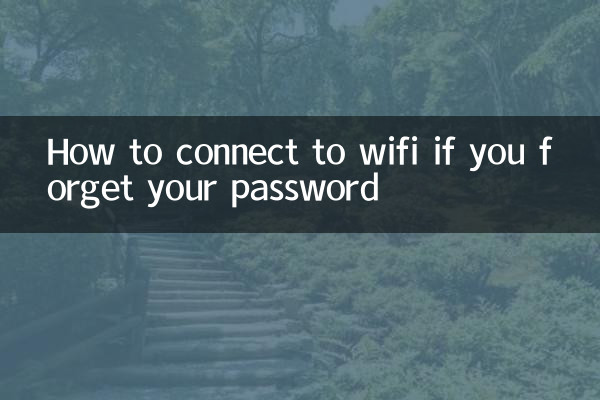
वाईफाई पासवर्ड को पुनः प्राप्त करने या पुनः कनेक्ट करने के लिए यहां कई सामान्य तरीके दिए गए हैं:
| विधि | संचालन चरण | लागू परिदृश्य |
|---|---|---|
| कनेक्टेड डिवाइस से पासवर्ड देखें | 1. कनेक्टेड कंप्यूटर या फोन पर नेटवर्क सेटिंग्स खोलें। 2. कनेक्टेड वाईफाई ढूंढें और "गुण" या "विवरण" पर क्लिक करें। 3. "पासवर्ड दिखाएँ" विकल्प की जाँच करें। | इस वाईफाई से पहले से ही एक डिवाइस कनेक्ट है |
| राउटर प्रबंधन इंटरफ़ेस के माध्यम से पुनर्प्राप्त करें | 1. ब्राउज़र खोलें और राउटर आईपी पता (जैसे 192.168.1.1) दर्ज करें। 2. व्यवस्थापक खाता और पासवर्ड दर्ज करें (डिफ़ॉल्ट आमतौर पर व्यवस्थापक/व्यवस्थापक होता है)। 3. वायरलेस सेटिंग्स में वाईफाई पासवर्ड देखें या संशोधित करें। | राउटर प्रबंधन इंटरफ़ेस तक पहुंच सकते हैं |
| राउटर रीसेट करें | 1. राउटर के पीछे रीसेट बटन का पता लगाएं। 2. संकेतक लाइट चमकने तक बटन को 5-10 सेकंड तक दबाकर रखें। 3. वाईफाई नाम और पासवर्ड रीसेट करें। | पासवर्ड अन्य माध्यमों से प्राप्त नहीं किया जा सकता |
| अपने नेटवर्क सेवा प्रदाता से संपर्क करें | 1. आईएसपी ग्राहक सेवा नंबर पर कॉल करें। 2. पहचान सत्यापित करने के लिए खाते की जानकारी प्रदान करें। 3. डिफ़ॉल्ट वाईफाई पासवर्ड प्राप्त करें या पासवर्ड रीसेट करें। | आईएसपी द्वारा प्रदान किया गया राउटर |
2. लोकप्रिय वाईफाई संबंधी विषय (पिछले 10 दिन)
हाल ही में, वाईफाई और नेटवर्क कनेक्शन के बारे में गर्म विषय मुख्य रूप से निम्नलिखित पहलुओं पर केंद्रित हैं:
| विषय | ऊष्मा सूचकांक | मुख्य चर्चा सामग्री |
|---|---|---|
| वाईफाई 6ई को लोकप्रिय बनाना | ★★★★☆ | नई पीढ़ी की वाईफाई तकनीक के लाभ और अनुप्रयोग परिदृश्य |
| सार्वजनिक वाईफाई के सुरक्षा जोखिम | ★★★☆☆ | सार्वजनिक नेटवर्क पर गोपनीयता लीक से कैसे बचें |
| मेष नेटवर्किंग समाधान | ★★★★☆ | बड़े घरों के लिए नेटवर्क कवरेज समाधान |
| स्मार्ट होम डिवाइस कनेक्शन समस्याएँ | ★★★☆☆ | IoT उपकरणों और वाईफ़ाई के बीच संगतता समस्याएँ |
3. विस्तृत ऑपरेशन गाइड
1. विंडोज़ कंप्यूटर पर सहेजे गए वाईफाई पासवर्ड देखें
यदि आपके पास उस वाईफाई से जुड़ा विंडोज कंप्यूटर है, तो आप पासवर्ड देखने के लिए इन चरणों का पालन कर सकते हैं:
1. टास्कबार पर नेटवर्क आइकन पर राइट-क्लिक करें और "ओपन नेटवर्क और इंटरनेट सेटिंग्स" चुनें।
2. "नेटवर्क और साझाकरण केंद्र" पर क्लिक करें।
3. "सक्रिय नेटवर्क" अनुभाग में, वाईफाई नाम के आगे "कनेक्ट" पर क्लिक करें।
4. नई विंडो में "वायरलेस प्रॉपर्टीज़" पर क्लिक करें।
5. "सुरक्षा" टैब पर जाएं और पासवर्ड देखने के लिए "अक्षर दिखाएं" जांचें।
2. मैक कंप्यूटर पर सहेजे गए वाईफाई पासवर्ड देखें
मैक उपयोगकर्ताओं के लिए, यहां बताया गया है कि अपने सहेजे गए वाईफाई पासवर्ड कैसे देखें:
1. किचेन एक्सेस ऐप खोलें (स्पॉटलाइट के माध्यम से खोजा जा सकता है)।
2. बाईं ओर "सिस्टम" चुनें और दाईं ओर अपना वाईफाई नाम ढूंढें।
3. वाईफाई नाम पर डबल-क्लिक करें और "पासवर्ड दिखाएं" चेक करें।
4. पुष्टि करने के लिए आपको अपने Mac का व्यवस्थापक पासवर्ड दर्ज करना पड़ सकता है।
3. एंड्रॉइड फोन के माध्यम से सहेजे गए वाईफाई पासवर्ड देखें
कुछ एंड्रॉइड फ़ोन सहेजे गए वाईफाई पासवर्ड को सीधे देखने का समर्थन करते हैं:
1. "सेटिंग्स" > "नेटवर्क और इंटरनेट" > "वाईफाई" पर जाएं।
2. कनेक्टेड वाईफाई नाम पर क्लिक करें।
3. "शेयर" या "क्यूआर कोड" विकल्प पर क्लिक करें (फिंगरप्रिंट या पासवर्ड सत्यापन की आवश्यकता हो सकती है)।
4. पासवर्ड आमतौर पर क्यूआर कोड के नीचे प्रदर्शित किया जाएगा।
4. वाईफाई पासवर्ड भूलने से रोकने के टिप्स
भविष्य में अपना वाईफाई पासवर्ड भूलने से बचने के लिए निम्नलिखित सुझावों पर विचार करें:
1.पासवर्ड मैनेजर का उपयोग करें: एक विश्वसनीय पासवर्ड प्रबंधन ऐप में वाईफाई पासवर्ड सहेजें।
2.प्रमुख स्थान पर लिखें:पासवर्ड को राउटर के नीचे या होम बुलेटिन बोर्ड पर लिखें।
3.याद रखने में आसान पासवर्ड सेट करें: शब्दों के सार्थक संयोजनों का प्रयोग करें और यादृच्छिक वर्णों से बचें।
4.नियमित रूप से नेटवर्क कॉन्फ़िगरेशन का बैकअप लें: राउटर प्रबंधन इंटरफ़ेस के माध्यम से कॉन्फ़िगरेशन फ़ाइल निर्यात करें।
5. पेशेवर सलाह
व्यावसायिक उपयोगकर्ताओं या नेटवर्क प्रशासकों के लिए, हम अनुशंसा करते हैं:
1. सभी एपी की पासवर्ड नीतियों को केंद्रीय रूप से प्रबंधित करने के लिए एंटरप्राइज़-स्तरीय वायरलेस नियंत्रक का उपयोग करें।
2. सरल पूर्व-साझा कुंजियों के बजाय 802.1X प्रमाणीकरण लागू करें।
3. वाईफाई पासवर्ड नियमित रूप से बदलें और रिकॉर्ड रखें।
4. मुख्य व्यवसाय नेटवर्क को अलग करने के लिए अतिथि नेटवर्क का उपयोग करने पर विचार करें।
उपरोक्त विधियों और तकनीकों से, आप अपना वाईफाई पासवर्ड भूल जाने पर भी अपने नेटवर्क कनेक्शन को तुरंत बहाल कर सकते हैं। याद रखें, नेटवर्क सुरक्षा भी उतनी ही महत्वपूर्ण है। अपना पासवर्ड पुनः प्राप्त करने के बाद, यह अनुशंसा की जाती है कि आप अपने वर्तमान पासवर्ड की ताकत का मूल्यांकन करें और यदि आवश्यक हो तो इसे अपडेट करें।
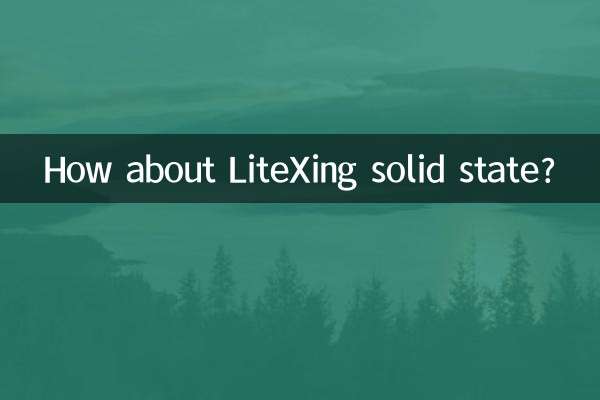
विवरण की जाँच करें
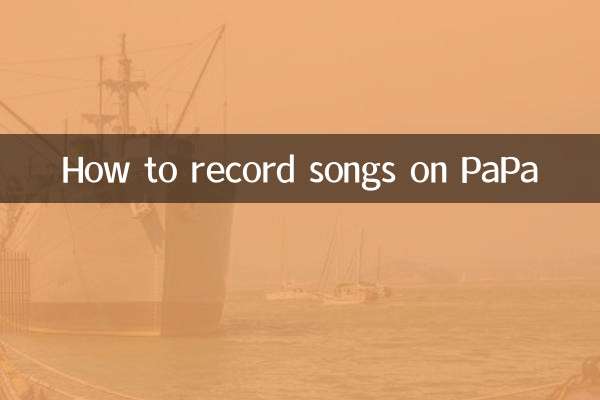
विवरण की जाँच करें